OS Windows 8 si Windows 8.1 vêm junto com dois Ligações de recursos novo AutoCorreção si Verificador ortográfico, Que provavelmente deve avisar o usuário de erros ortográficos e, em alguns casos, a corrigir automaticamente erro. Se o utilizador do sistema Windows 8 / 8.1 é definido como idioma default do sistema uma linguagem específica (por exemplo, Inglês), Quando você escreve um texto num linguagem diferente porque defaultO mais provável O Corretor Ortográfico a maior parte dele será considerado como palavras erradas e A AutoCorreção tentará corrigir essas palavras, substituindo-o por várias palavras do idioma default do sistema (e isso porque Verificador ortográfico si AutoCorreção eles são úteis apenas para o idioma default do sistema). Para resolver este problema, a solução mais simples é incapacitante Magia sites de recurso de verificador e auto-correção.
Como desativar os recursos Verificador Ortográfico e Correção Automática Windows 8/Windows 8.1?
- in tela inicial abra o menu Charms e clique em Settingsem seguida, no Alterar PC settings
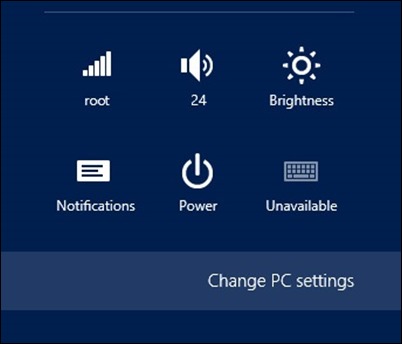
- exibido na janela de configuração, clique em PC e dispositivos (À esquerda), então Digitando (All esquerda)
- em seguida, à direita, incapacitar opções Correção automática incorreta words si Destacar com erros ortográficos words utilizando os parâmetros indicados na presente
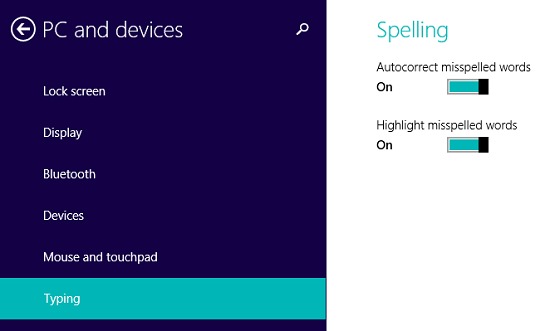
E pronto. Depois de fazer essas alterações, sites de recurso AutoCorreção si Verificador ortográfico será desativado e não vai dar mais de sua cabeça textos escrito em um idioma diferente do idioma default o sistema.
STEALTH SETTINGS - Desative os recursos de correção automática e do corretor ortográfico no Windows 8/8.1